Cum se creează o comandă rapidă pe Android
Ce să știi
- Pentru a adăuga pictograma unei aplicații Android pe ecranul de pornire, apăsați lung pictograma acesteia și selectați Adăugați acasă.
- Apăsați lung pictograma unei aplicații, apoi apăsați lung numele unei funcții și trageți-o pe ecranul de pornire pentru a crea o comandă rapidă pentru funcția aplicației.
- Pentru a crea o comandă rapidă a site-ului pe Android, deschideți site-ul în Chrome, atingeți punctele de suspensie și selectați Adăugați la ecranul de pornire.
Acest ghid va explica toți pașii pentru adăugarea unei pictograme de aplicație pe pagina de pornire a unei tablete Android sau a unui smartphone ecran, cum să faceți o comandă rapidă către un site web și ce să faceți pentru a face o comandă rapidă către o funcție de aplicație Android.
Cum pun o pictogramă pe ecranul meu de pornire?
Puteți adăuga o comandă rapidă pentru orice aplicație pe ecranul de pornire Android, atâta timp cât aveți aplicația instalată. Iată cum să o faci.
-
Deschideți lista tuturor aplicațiilor dvs.
Acest lucru se poate face de obicei atingând pictograma care arată ca un cerc alb cu șase puncte albastre în ea.
Găsiți aplicația pentru care doriți să creați o comandă rapidă și apăsați lung pe pictograma acesteia.
-
Atingeți Adăugați acasă.
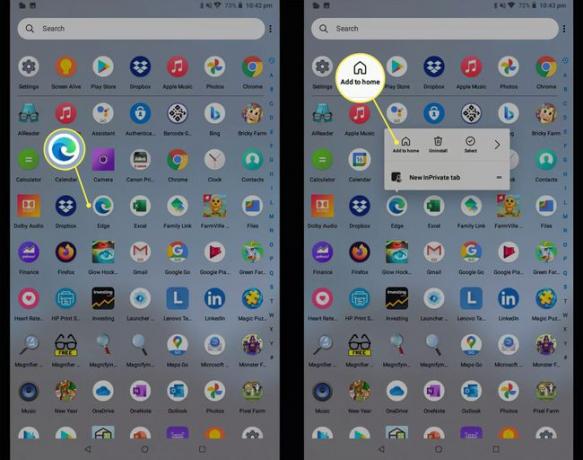
Pictograma aplicației ar trebui să apară apoi în colțul din dreapta sus al ecranului de pornire pe tableta sau smartphone-ul Android. Apăsați lung pe pictograma aplicației și trageți-o acolo unde doriți să fie.
Cum creez o comandă rapidă pentru o funcție a aplicației?
Unele aplicații Android acceptă funcții care pot fi accesate prin apăsarea lungă pe pictograma aplicației lor. Aceste funcții pot fi fixate pe ecranul de pornire Android ca o pictogramă separată pentru a acționa ca o comandă rapidă la acea sarcină specifică.
Efectuați o apăsare lungă pe aplicația a cărei funcție doriți să creați o comandă rapidă.
-
Ar trebui să apară un meniu cu funcțiile disponibile ale aplicației. Apăsați lung pe funcția pentru care doriți să creați o comandă rapidă și trageți-o pe ecranul de pornire.
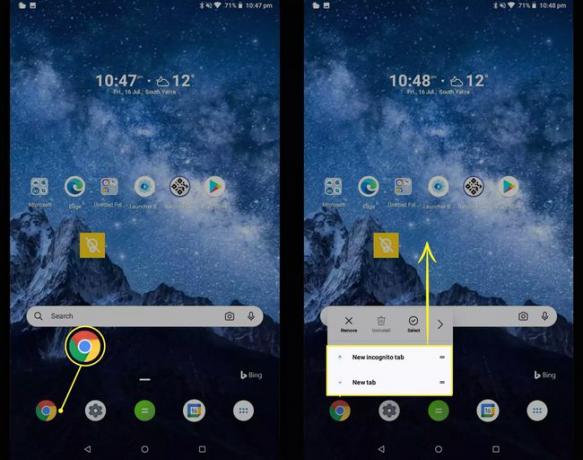
-
Mutați pictograma comenzii rapide în poziția dorită și eliberați degetul. Pictograma va funcționa acum ca o comandă rapidă care va deschide aplicația Android și va activa imediat acea funcție specifică.
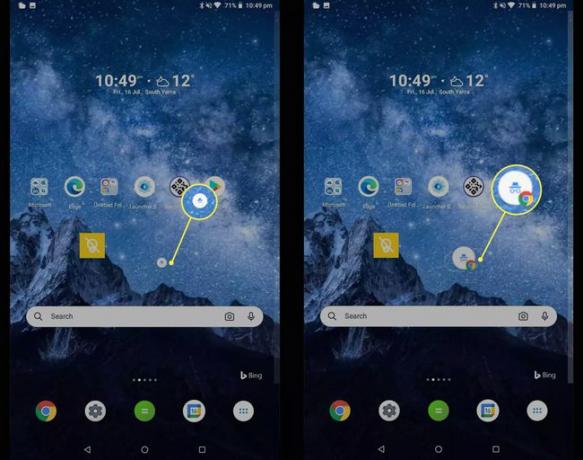
Cum creez o comandă rapidă către un site web pe Android?
Asemenea modului în care puteți crea comenzi rapide pentru aplicații și funcții ale aplicațiilor pe tablete și telefoane mobile Android, puteți adăuga, de asemenea, comenzi rapide către site-uri web pe ecranul de pornire al dispozitivului dvs.
Pentru acest exemplu, vom folosi aplicația Google Chrome, care vine preinstalată pe majoritatea dispozitivelor Android. De asemenea, puteți crea comenzi rapide pentru site-uri web cu alte aplicații de browser web Android care folosesc pași similari, deși formularea poate fi ușor diferită.
Iată cum să fixați o comandă rapidă către un site web pe ecranul de pornire Android.
Deschideți browserul web Google Chrome și navigați la site-ul web pe care doriți să îl fixați pe ecranul de pornire.
Atingeți pictograma puncte suspensie din colțul din dreapta sus.
-
Din meniu, atingeți Adăugați la ecranul de pornire.
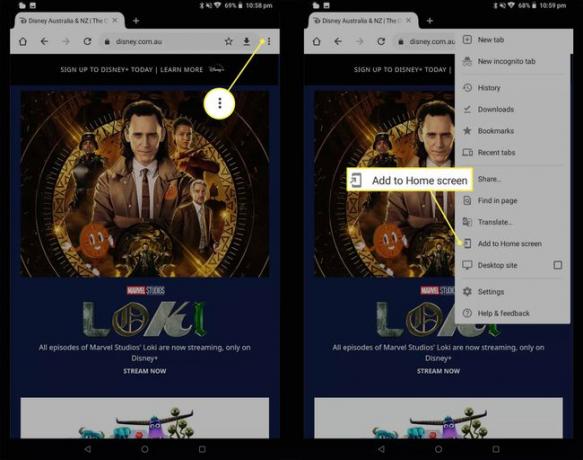
-
Introduceți un nume personalizat pentru site-ul web.
Acest nume va fi cuvântul sau cuvintele care vor apărea sub comanda rapidă de pe ecranul de pornire (mai scurt este mai bine).
-
Atingeți Adăuga.
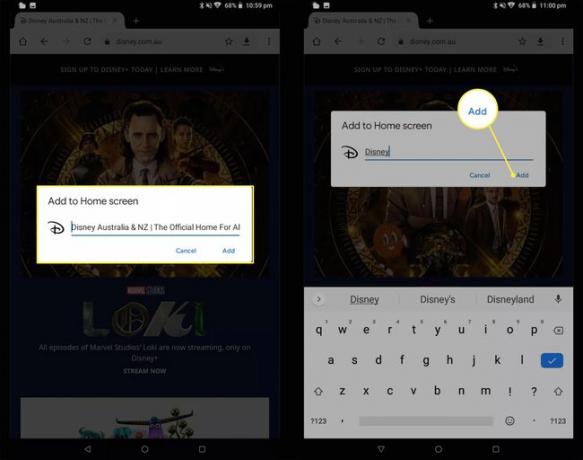
-
Atingeți Adaugă automat pentru ca comanda rapidă să fie adăugată în partea din stânga sus a ecranului de pornire. Alternativ, puteți apăsa lung pictograma și plasați manual pictograma comenzii rapide pentru site-ul web.
Indiferent de opțiunea pe care o alegeți, puteți muta manual pictograma comenzii rapide oriunde doriți.
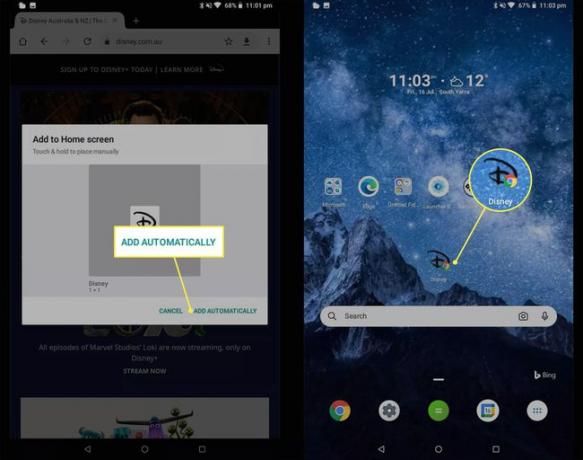
Cum creez o comandă rapidă către ecranul meu de pornire Android?
Nu este nevoie să creați o comandă rapidă către ecranul de pornire, deoarece toate dispozitivele Android au modalități încorporate de a reveni la ecranul de pornire, indiferent de aplicația pe care o utilizați sau de videoclipul pe care îl vizionați.

guvendemir/iStock Unreleased/GettyImages
Pentru a reveni la ecranul de pornire, atingeți butonul Acasă. În funcție de modelul de smartphone sau tabletă Android, poate arăta ca un cerc sau o linie orizontală. Este întotdeauna situat sub ecran.
Alternativ, unele smartphone-uri Android vă permit să reveniți la ecranul de pornire glisând în sus din partea de jos a ecranului.
Cum șterg comenzile rapide pe Android?
Pentru a șterge o comandă rapidă de pe ecranul de pornire Android, apăsați lung pictograma acesteia și atingeți Elimina din meniul pop-up.
Acest proces va șterge doar pictograma pentru comandă rapidă. Pentru a șterge aplicația de pe smartphone-ul sau tableta Android, atingeți Dezinstalează din acelasi meniu.
FAQ
-
Cum creez o comandă rapidă pentru un fișier descărcat pe Android?
În aplicația Fișierele mele, accesați folderul Descărcări și selectați fișierul. Apoi, atingeți trei puncte în colțul din dreapta sus și alegeți Adauga scurtatura din meniul derulant.
-
Cum creez o comandă rapidă de contact pe ecranul meu de pornire Android?
Puteți adăuga comenzi rapide de contact ca widget-uri Android. În meniul Widget, alegeți Contacte pentru a adăuga o persoană de contact pe ecranul de pornire.
-
Care sunt comenzile rapide încorporate pe ecranul meu de pornire Android?
Android vine cu multe comenzi rapide încorporate pentru a efectua apeluri, a face fotografii, a trimite mesaje și multe altele. Multe dispozitive Android vă permit, de asemenea controlează-ți telefonul folosind gesturi.
-
Cum găsesc aplicații ascunse pe Android-ul meu?
În sertarul de aplicații, atingeți trei puncte în colțul din dreapta sus și selectați Ascunde aplicațiile la vizualizați aplicațiile Android ascunse. Dacă nu vezi Ascunde aplicațiile opțiune, nu aveți aplicații ascunse.
